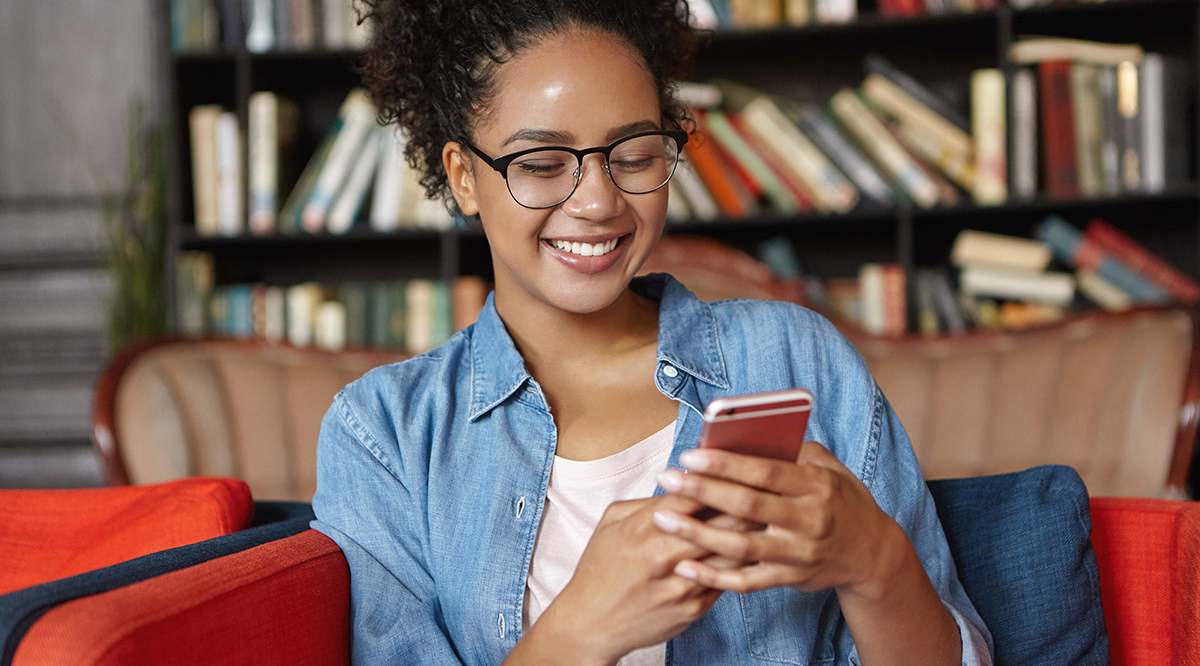Roku ist eine der beliebtesten verfügbaren Streaming-Plattformen. Die Geräte bieten viele kostenlose Inhalte, bieten aber auch Zugriff auf Ihre bevorzugten kostenpflichtigen Streaming-Dienste wie Netflix, Hulu, HBO und andere. Darüber hinaus verfügt Roku über eine hervorragende Benutzeroberfläche mit einer einzigartigen TV-Fernbedienung, die einfach zu bedienen ist.

Es ist einfach zu bedienen und Sie können es sogar an Ihre Vorlieben anpassen. Hin und wieder meldet Ihr Roku jedoch möglicherweise den Fehler „Nicht genügend Speicherplatz“. Warum passiert das und wie kann man es beheben?
Problem mit dem Roku Express-Raum
Diejenigen, die Roku Express im Vergleich zu anderen Modellen verwendet haben, haben möglicherweise Probleme mit nicht genügend Speicherplatz. Wenn Benutzer versuchen, einen Kanal hinzuzufügen oder zu starten, wird der Fehler „Nicht genügend Speicherplatz“ angezeigt. Dieses Szenario ist bei einigen Roku Express-Modellen der Fall, und es gab Beschwerden direkt an Roku. Roku hat das Problem schnell gelöst, indem es ein Update zur Behebung des Fehlers bereitgestellt hat. Wenn das Problem weiterhin besteht, müssen Sie möglicherweise nach einem Update suchen. Hier ist wie.
- Wecken Sie Ihren Roku Express auf und stellen Sie sicher, dass er mit dem Internet verbunden ist.
- Navigieren Sie zu "Home>Einstellungen>System>System-Update>Jetzt prüfen."
- Roku Express sucht nach einem Update. Wenn es einen findet, wird es heruntergeladen und der Aktualisierungsvorgang abgeschlossen. Es kann während der Installation neu gestartet werden, also machen Sie sich keine Sorgen, wenn dies der Fall ist.
- Sobald Sie den Startbildschirm sehen, ist Ihr Roku einsatzbereit. Testen Sie es erneut, um zu bestätigen, ob Ihr Problem mit „Nicht genügend Speicherplatz“ gelöst wurde.
Auch wenn die obigen Schritte Ihr Problem nicht lösen, ist es immer gut, Ihren Roku Express auf dem neuesten Stand zu halten. Wenn Sie jedoch immer noch unter dem Problem „Out of Space“ leiden, probieren Sie die anderen Optionen unten aus, die für jedes Roku-Modell funktionieren, das mehr Speicherplatz benötigt.

Löschen Sie Kanäle, um Probleme mit dem Roku-Raum zu lösen
Eine Möglichkeit, Speicherplatz auf jedem Roku-Gerät freizugeben, besteht darin, weniger genutzte oder nicht verwendete Kanäle zu löschen. Oftmals haben Sie etliche Kanäle heruntergeladen, ohne es zu merken, und einige neigen dazu, sich tief in der Liste zu verstecken. Vielleicht ermutigt dich diese Benachrichtigung wegen Platzmangels zu einem „Frühjahrsputz“ auf deinem Roku! Das Löschen von Kanälen ist eine wesentliche Möglichkeit, die Speicherkapazität zu erhöhen. So löschen Sie Kanäle auf Ihrem Roku.
- Gehen Sie zu Ihrem Roku-Startbildschirm und klicken Sie auf „Meine Kanäle.“
- Wählen Sie mit Ihrer Fernbedienung den Kanal aus, den Sie entfernen möchten, und drücken Sie dann ” * “ (Sterntaste) auf der Fernbedienung.
- Auswählen „Kanal entfernen“ und drücke dann "OK" auf der Fernbedienung.
- Um das Löschen des Kanals zu bestätigen, wählen Sie "Entfernen" und drücke "OK" bestätigen.

Fügen Sie eine SD-Karte hinzu, um Probleme mit unzureichendem Speicherplatz zu lösen
Wenn Sie nichts bereits auf Ihrem Roku-Player löschen möchten, können Sie eine SD-Karte hinzufügen, wenn Ihr Modell dies unterstützt. Einige Roku-Player bieten Zugriff auf einen Micro-SD-Kartensteckplatz an der Seite oder Rückseite, während andere dies nicht tun. Wenn Ihr Modell über einen SD-Kartensteckplatz verfügt, ist die Verwendung besonders vorteilhaft, wenn Sie den internen Speicher Ihres Roku erweitern müssen. Es öffnet auch die Tür zu mehr Apps und Spielen.
Für die besten Ergebnisse benötigen Sie außerdem eine SD-Karte mit mindestens 2 GB Speicherplatz, was kein Problem sein sollte, aber je mehr, desto besser! Sie möchten wahrscheinlich mindestens 20 GB. So fügen Sie Ihrem Roku eine SD-Karte hinzu und stellen sicher, dass er ordnungsgemäß funktioniert.
- Legen Sie die SD-Karte in das Roku-Gerät ein. Sie werden wahrscheinlich ein Klicken hören, das sicherstellt, dass es richtig sitzt.
- Wählen Sie auf Ihrem Bildschirm "Format" wenn „Micro-SD-Karte erkannt“ erscheint. Alles, was sich auf der SD-Karte befand, wird gelöscht.
- Drücken Sie "Weitermachen" um den Formatierungsvorgang zu starten.
- Auswählen "OK" wenn die Formatierung erfolgreich abgeschlossen wurde.

So entfernen Sie die SD-Karte sicher von einem Roku-Gerät
Wenn Sie die SD-Karte aus irgendeinem Grund entfernen möchten, sollten Sie wissen, dass nicht alles, was darauf gespeichert ist, gelöscht wird. Ohne installierte SD-Karte müssen jedoch alle Kanäle und Spiele, die Sie dort hatten, erneut auf den internen Speicher des Roku heruntergeladen werden.
Notiz: Sie können die auf der SD-Karte gespeicherten Kanäle und Spiele nicht auf ein anderes Roku-Gerät verschieben.
Setzen Sie Ihr Roku auf die Werkseinstellungen zurück, um Platzprobleme zu beheben
Das Freigeben von Speicherplatz auf Ihrem Roku könnte durch ein Update behoben werden, indem ungenutzte Kanäle entfernt oder eine SD-Karte hinzugefügt werden (falls zutreffend). Ein Zurücksetzen auf die Werkseinstellungen löscht jedoch alles und startet das Gerät von Grund auf neu, wobei alle zwischengespeicherten Dateien, Apps, Kanäle, übrig gebliebenen Daten und Anpassungen entfernt werden, die einen Großteil Ihres kostbaren Speicherplatzes verbrauchen. Wenn Sie eine SD-Karte nicht verwenden können, versucht haben, einige der Kanäle zu löschen und versucht haben, Ihr Gerät ohne Erfolg zu aktualisieren, ist ein Zurücksetzen auf die Werkseinstellungen die beste Option.
Führen Sie die folgenden Schritte aus, um Ihr Roku-Gerät auf die Werkseinstellungen zurückzusetzen.
- Drücken Sie die "Heim" Taste auf der Roku-Fernbedienung.
- Scrollen Sie nach unten und wählen Sie "Einstellungen" dann "System."
- Suchen und auswählen "Erweiterte Systemeinstellungen."
- Wählen "Werkseinstellungen zurückgesetzt."
- Wählen Sie schließlich „Alles auf Werkseinstellungen zurücksetzen“ Folgen Sie dann den Anweisungen auf dem Bildschirm.

Mehr Roku Space bedeutet mehr Spaß
Wenn Sie nicht daran interessiert sind, Kanäle und Spiele, die Sie auf den Roku heruntergeladen haben, loszuwerden, kann eine Micro-SD-Karte Ihr Tor zu noch mehr Unterhaltungsinhalten sein. Wenn Sie jedoch neugieriger sind, Ihren Roku-Feed bis zur Perfektion zu kuratieren, stellen Sie sicher, dass Sie immer über das neueste Update verfügen und kein einziger Kanal ungenutzt bleibt.